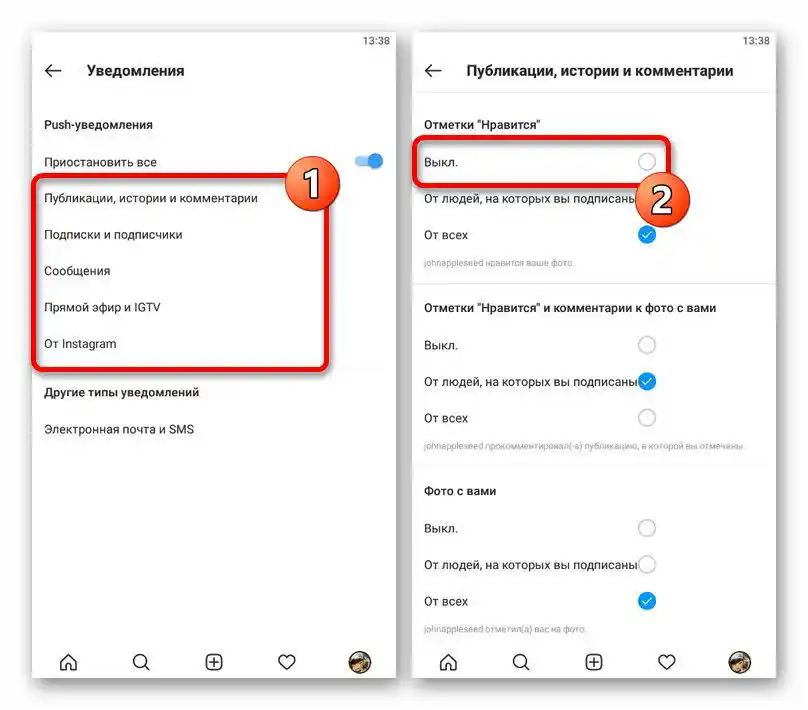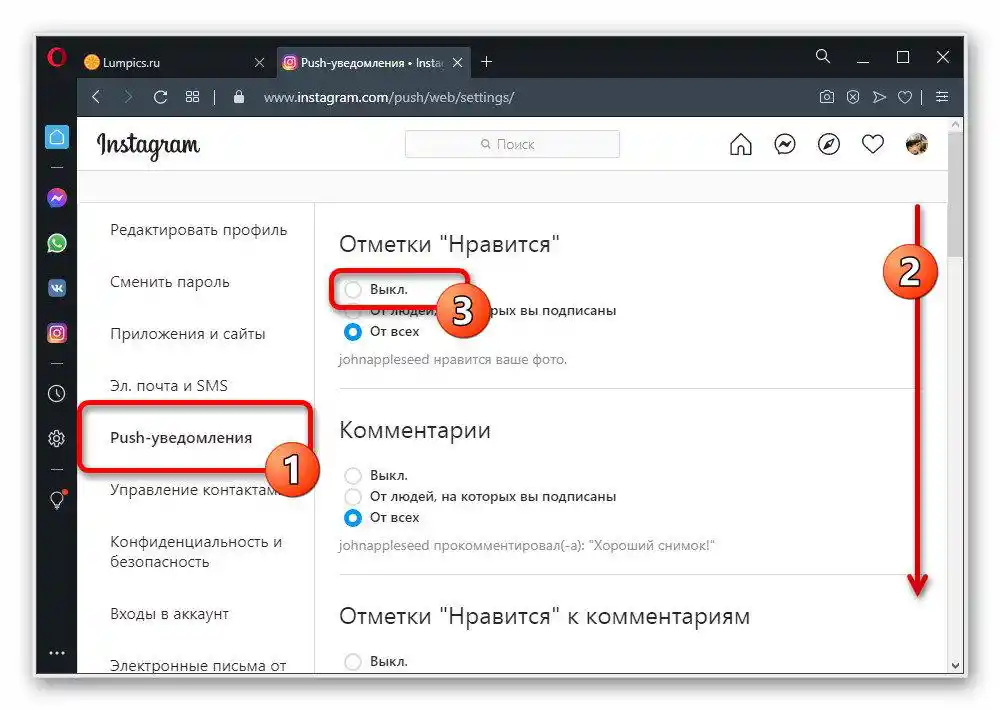Съдържание:
Вариант 1: Мобилно устройство
Изключването на уведомления в мобилното приложение Instagram се извършва в три различни раздела, параметрите в които ще бъдат актуални в определени ситуации. Съществува и по-глобално решение, изискващо промяна на системните параметри независимо от операционната система.
Прочетете също: Включване на известия в Instagram
Настройки на акаунта
- Находяйки се в официалния клиент на Instagram, преминете на главната страница на профила и в горния десен ъгъл отворете главното меню на приложението. Тук трябва да докоснете пункта "Настройки" в самия край на списъка с раздели.
- След преминаване на съответната страница изберете "Уведомления". На този екран можете да използвате плъзгача "Спиране на всички", за да блокирате моментално всякакви известия за определен период, за който е предвиден изскачащ прозорец.
- За да извършите по-изборно изключване, докоснете един от разположените по-долу пунктове и се запознайте с представения списък с параметри. Какъвто и вариант да изберете, за деактивиране във всички случаи трябва да поставите отметка до пункта "Изкл", разположен в началото на блока.
![Преминаване към деактивиране на известията в настройките на приложението Instagram]()
Няма да разглеждаме всеки раздел от настройките, тъй като действията във всички случаи са напълно идентични и не изискват запазване.Освен това, ако имате затруднения, можете просто да се запознаете с краткото описание на функцията под параметрите на определен раздел.
- Единственото изключение от общия шаблон на действията са "Уведомления по електронна поща и SMS", разположени в отделен блок на страницата "Уведомления". За деактивиране на конкретен вид уведомления е достатъчно да преместите съответния плъзгач наляво.
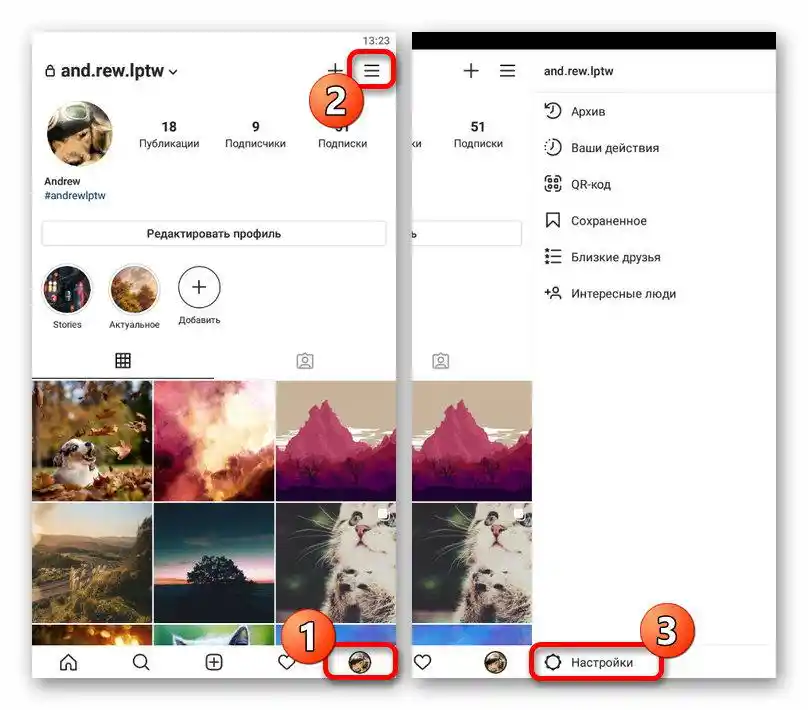
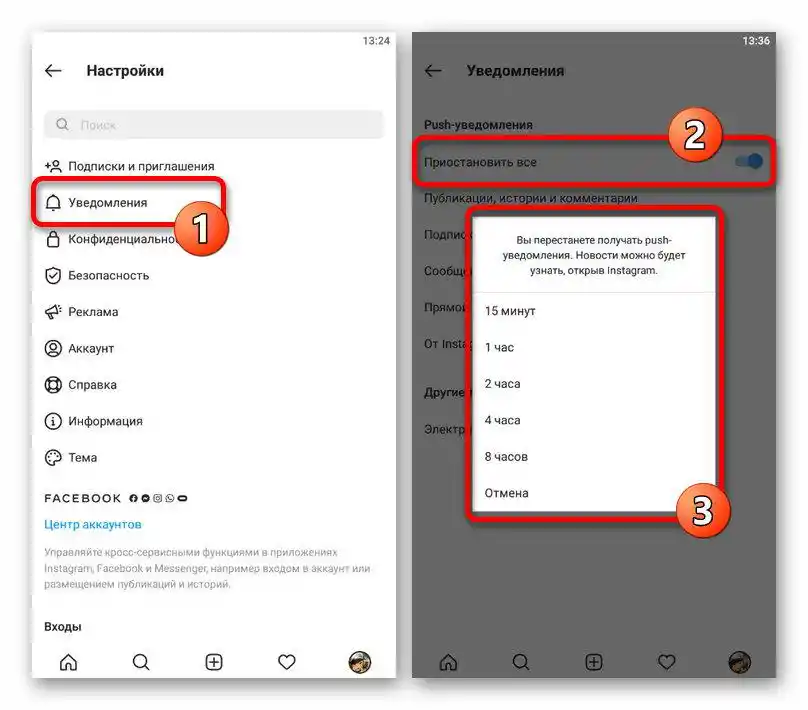
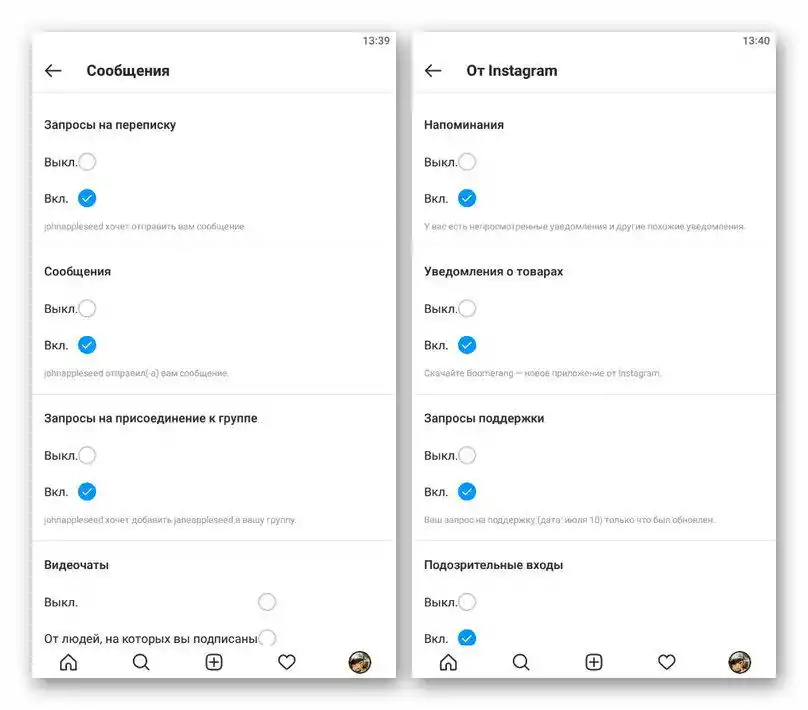

Параметри на чатове
- Въпреки наличието на пункта "Съобщения" сред представените по-горе настройки, такова решение може да предизвика неудобства, тъй като влияе едновременно на всички потребители. Ако искате да деактивирате уведомленията за конкретен чат, първо трябва да отворите Direct с помощта на иконата в горния десен ъгъл на приложението и да преминете към нужната кореспонденция.
- Докоснете иконата с обърнат удивителен знак в ъгъла на страницата, за да отворите настройките, и изберете типа уведомления. Тук са налични два пункта, съответстващи на съобщения и видеочати, деактивирането на които се извършва чрез преместиране на плъзгача надясно.
- Ако трябва да изпълните тази задача за няколко чата, можете да задържите диалога в раздела "Чатове" за няколко секунди и да извършите деактивиране в изскачащия прозорец. Процедурата не изисква потвърждение или ръчно запазване на новите настройки.
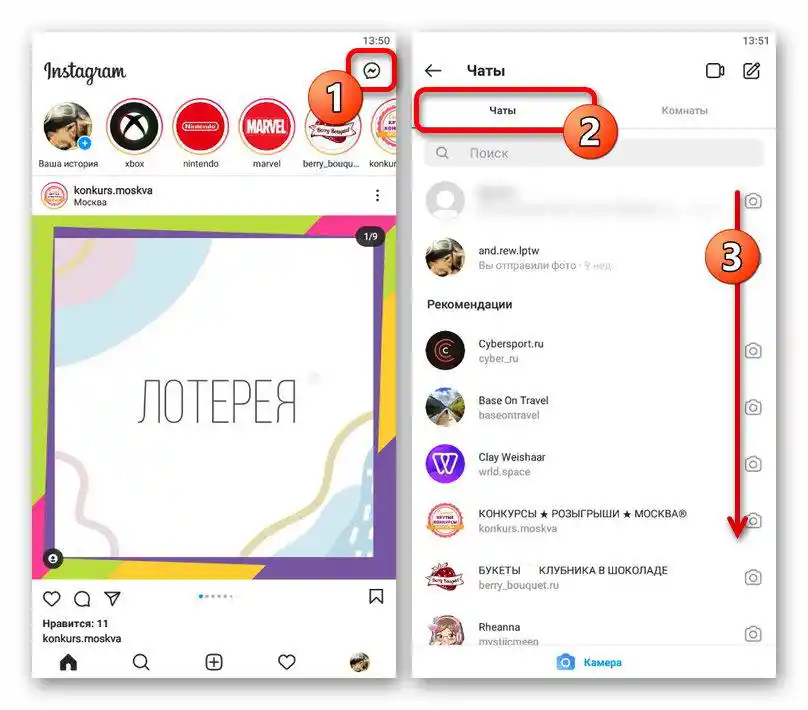
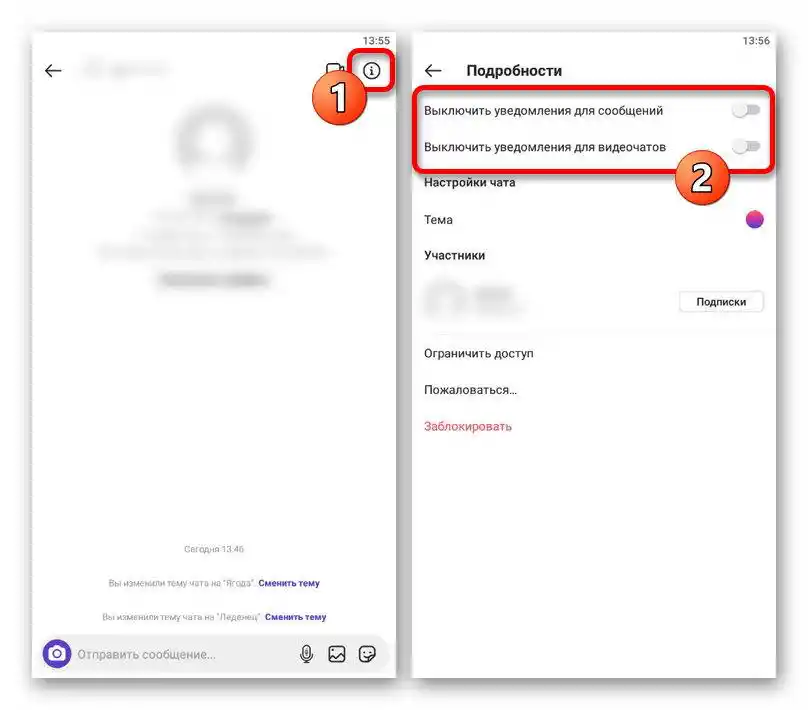
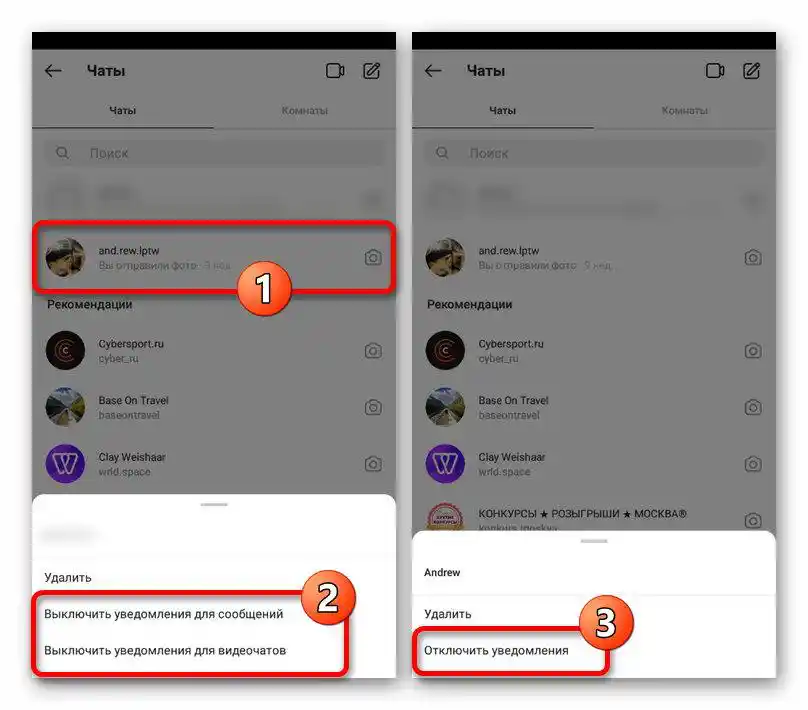
Понякога вместо посочените пунктове може да присъства само един вариант "Деактивиране на уведомления". Деактивирането в такъв случай се извършва по идентичен начин.
Потребителски уведомления
- На страницата на всеки потребител от вашия списък с абонаменти са предвидени индивидуални настройки, позволяващи да се изпълни разглежданата задача.За да преминете към параметрите, отворете анкетата на нужния човек и докоснете иконата с изображение на звънец в горната лента.
- Преместете всеки представен плъзгач наляво и при необходимост преминете към настройките в раздела "На живо". Тук е достатъчно да зададете маркер "Изключи уведомления" и след това просто да затворите изскачащия прозорец.
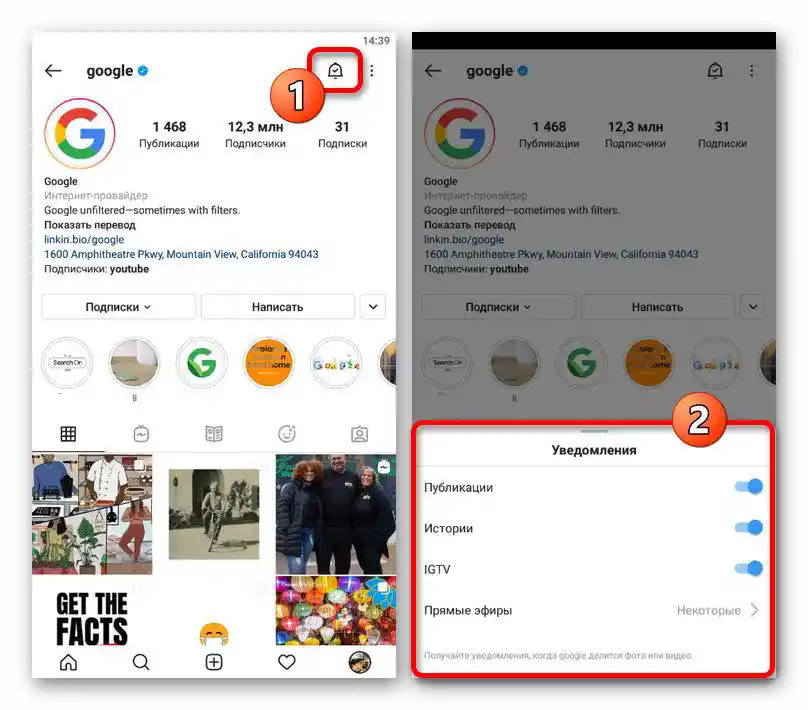
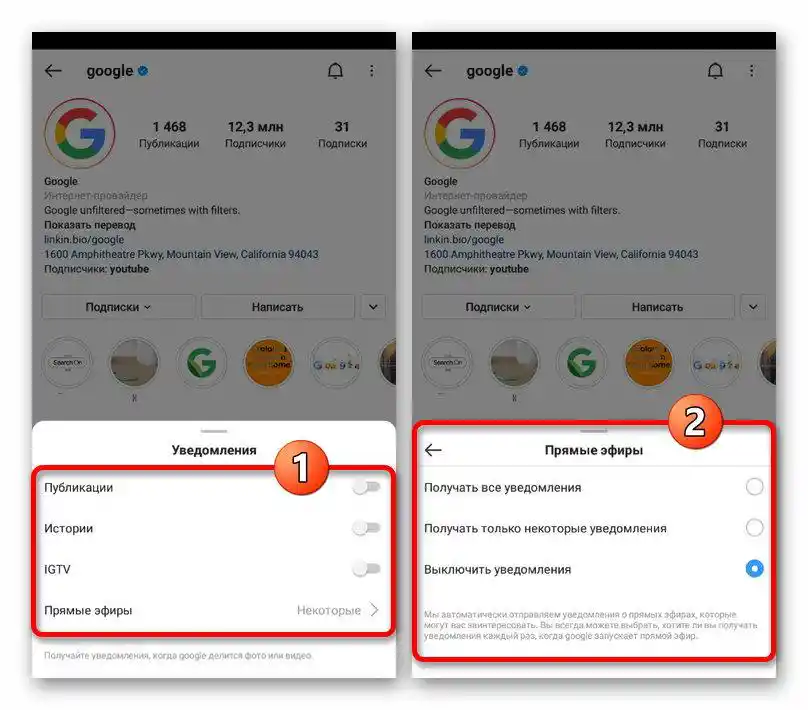
Отделно отбелязваме, че за всяка нова абонамент уведомленията по подразбиране са изключени, с изключение на настройките, свързани с на живо. Поради тази причина, действия са необходими само в случай, че преди това сами сте променяли параметрите.
Уведомления на телефона
Последното решение, както вече беше споменато, е да изключите уведомленията чрез системните параметри на мобилния телефон. Деактивацията по този метод е налична и на устройства с Android, и на iOS, и изисква почти идентични действия.
Android
За да изключите уведомленията на платформата Android, ще трябва да използвате системното приложение "Настройки", в което трябва да отворите "Приложения" и да изберете от общия списък "Instagram". Самите уведомления се деактивират в раздела "Уведомления" с помощта на универсалния превключвател "Показвай уведомления" или подчинените параметри, в зависимост от интересуващата ви функция.
Повече информация: Изключване на уведомления на Android
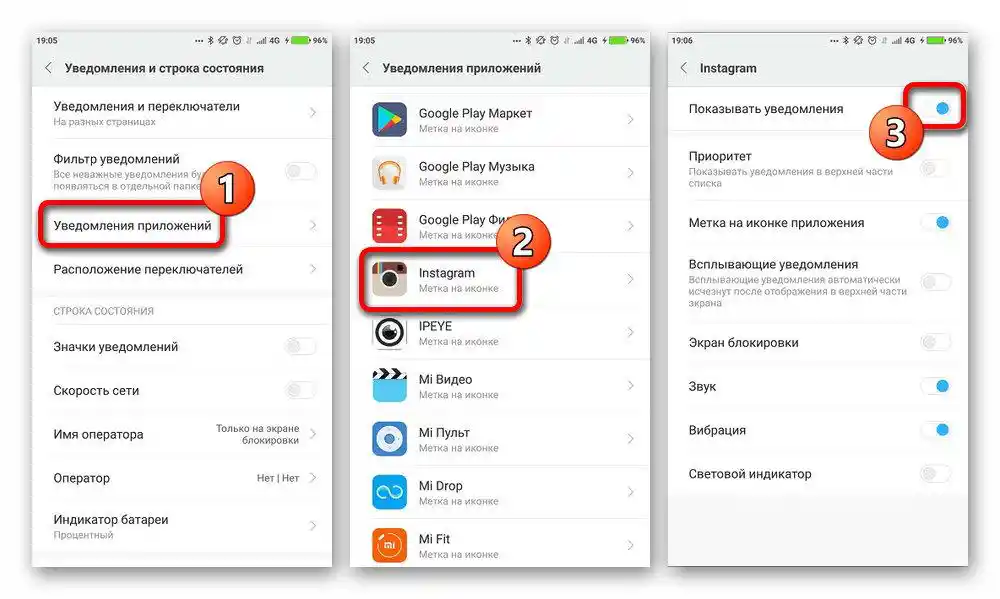
На някои устройства е необходимо първо да преминете в настройките на уведомленията и едва след това да изберете приложението Instagram.Няма да разглеждаме всеки вариант, просто е важно да знаем, че редът на действията може да се различава.
iOS
На iPhone за изключване на известията трябва да отворите системното приложение "Настройки", да преминете в раздела "Уведомления" и да изберете "Instagram". Тук, от своя страна, е достатъчно да преместите плъзгача "Разрешаване на известия" наляво, за да блокирате всички известия, или да се възползвате от вариантите, разположени малко по-долу.
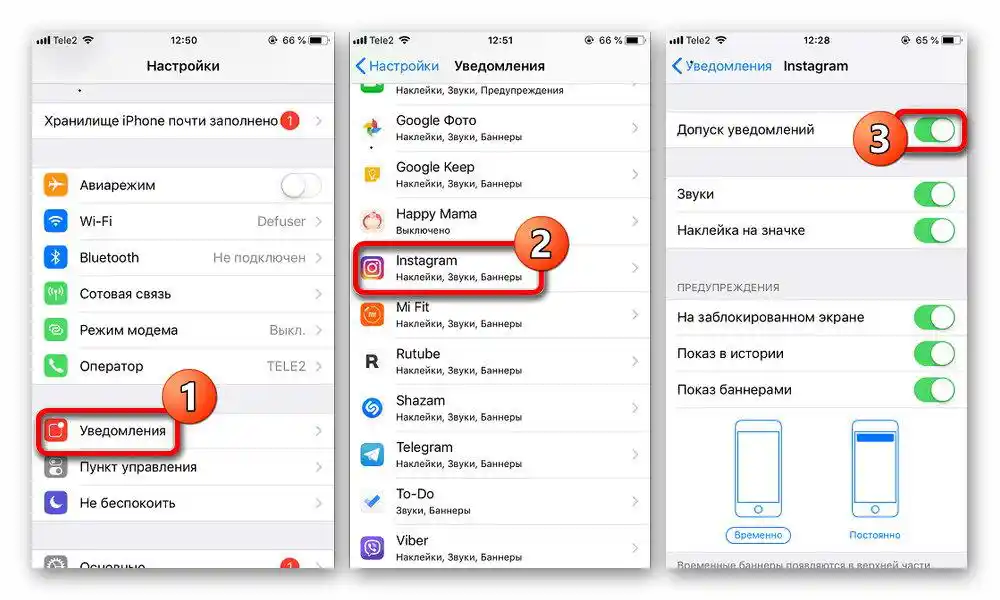
Обърнете внимание, че пълната деактивация на известията чрез основните настройки на смартфона ще доведе до това, че настройките от официалното приложение ще спрат да работят. Въпреки това, самите стойности не се отнасят за това и следователно ще бъдат актуални само до включването на известията чрез системните средства.
Вариант 2: Компютър
При използване на уебсайта Instagram на компютър, изключването на известията може да се осъществи чрез промяна на настройките на акаунта или браузъра. Основната разлика от мобилния клиент, без да се брои интерфейсът, в този случай е пълното отсъствие на индивидуални настройки за потребителите в абонаментите.
Настройки на акаунта
- От всяка секция на уебсайта отворете главното меню, като кликнете с левия бутон на мишката върху снимката на профила в горния десен ъгъл, и изберете "Настройки". Тук първо трябва да преминете на таба "Push-известия".
- За да изключите определен вид известия, в нужния блок поставете отметка до пункта "Изключено". Промените се извършват доста бързо, но понякога може да не са налични.
![Отключване на известия в настройките на уебсайта Instagram]()
Тук няма видимо разделение на категории, но в същото време присъстват настройки, отнасящи се почти до всяка функция на уебсайта. За по-пълно разбиране на това, което прави всеки параметър, задължително прочетете кратката справка в долната част на блока.
- Освен push-известията, можете да изключите изпращането на известия по телефонен номер и имейл адрес. За това е предвиден отделен таб "Имейл и SMS".
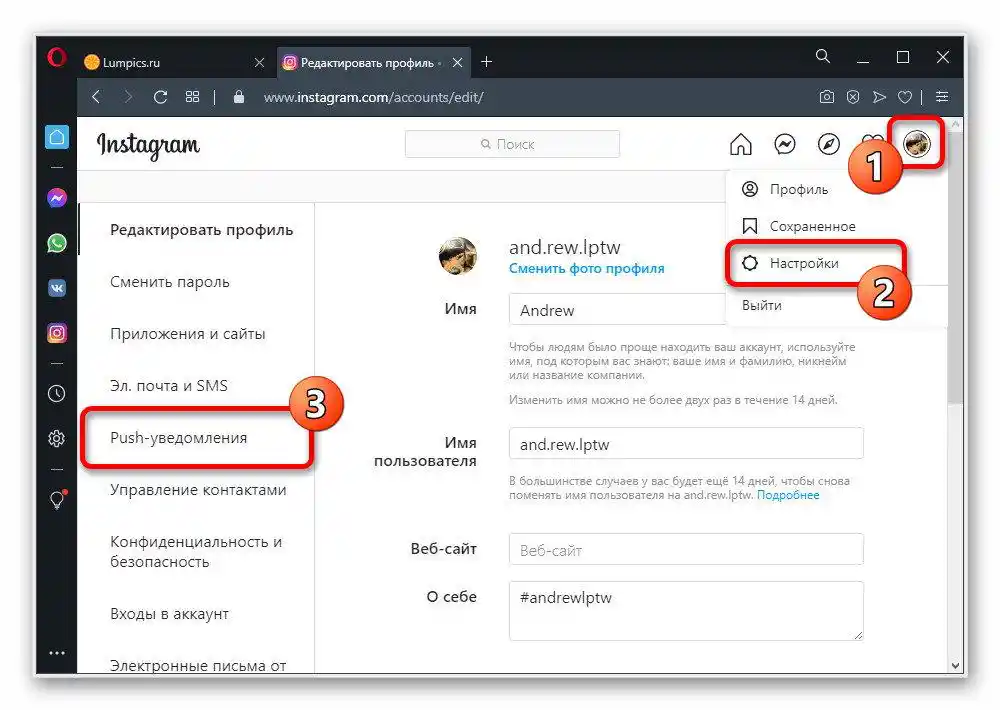
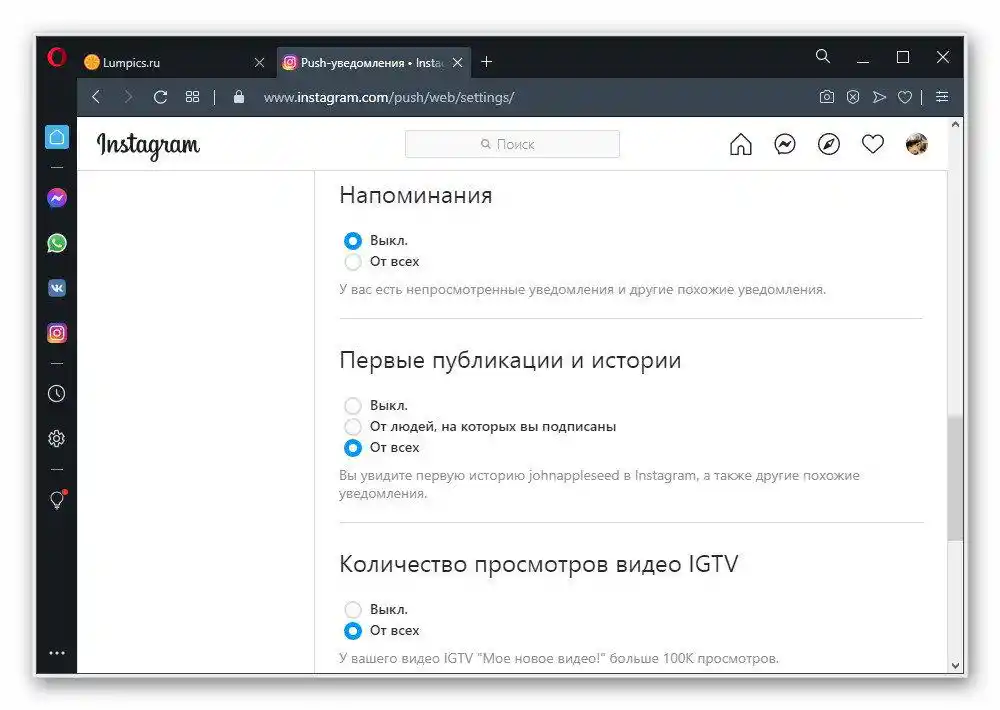
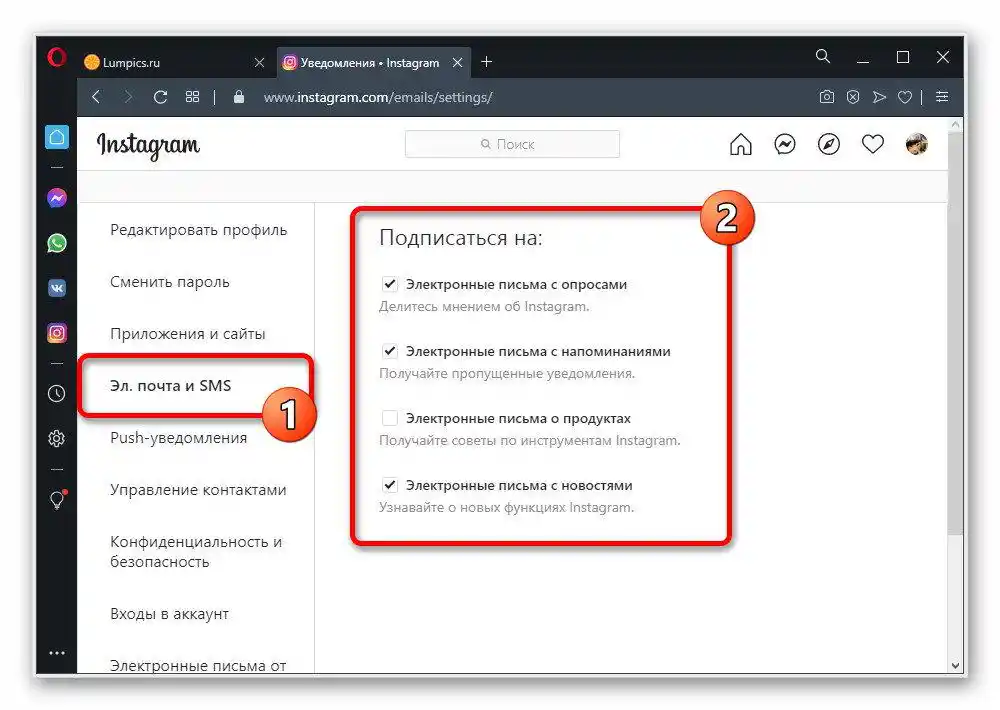
Задачата се изпълнява чрез сваляне на отметката до конкретните пунктове.Самостоятелното запазване не е необходимо, което може да се каже и за всички предишни параметри.
Параметри на чатове
- За да се отървете от уведомленията в Direct за отделен разговор, кликнете с ЛКМ върху иконата на мессенджера в горната лента и изберете разговора. След това използвайте бутона с изображение на обърнато удивително знаме в горния десен ъгъл над историята на съобщенията.
- Поставете отметка "Изключи уведомления за съобщения" и можете да напуснете раздела с настройки, повтаряйки предишното действие. За съжаление, независимо от разговора, тук винаги ще бъде наличен само един единствен параметър.
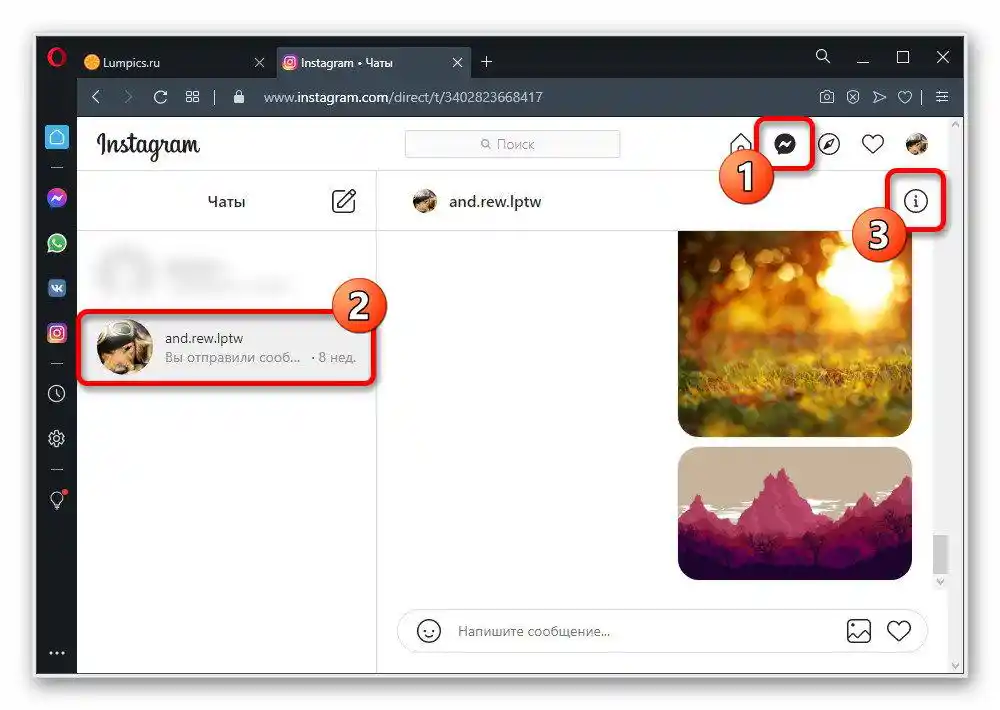
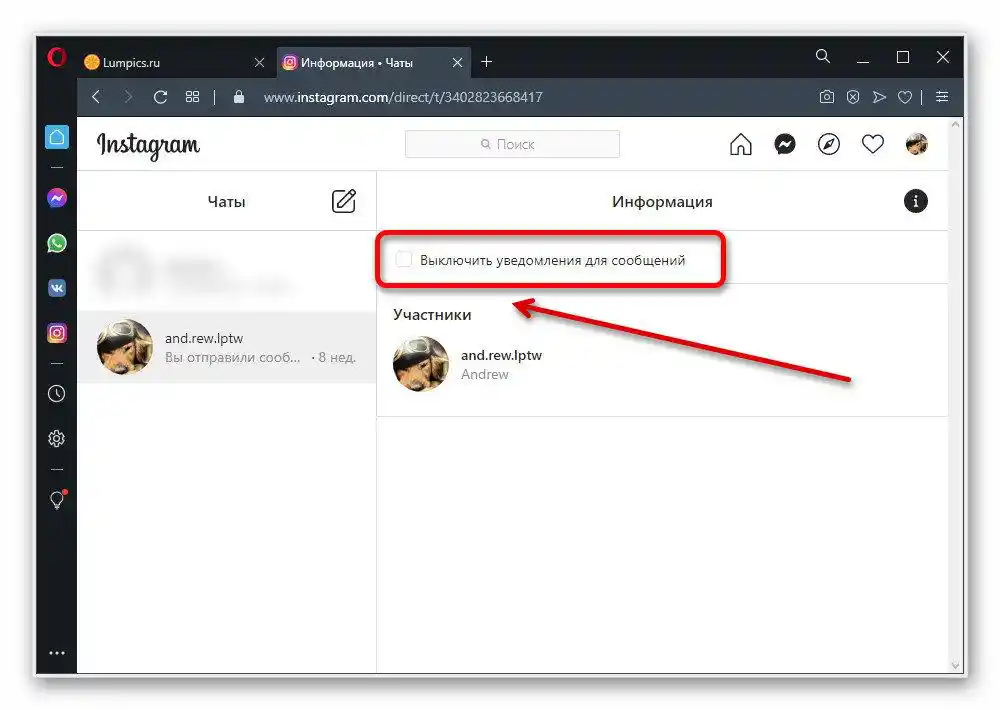
Уведомления в браузера
- Уведомленията в Instagram, както и на всеки уебсайт, могат да бъдат деактивирани чрез интернет браузъра. Първата възможност за включване или изключване на уведомленията е налична при авторизация на сайта в изскачащия прозорец.
- Ако първоначално сте разрешили показването на уведомления, можете да коригирате това чрез настройките, които се отварят през главното меню на програмата. Ще разгледаме само един вариант на браузъра, докато другите изискват практически аналогични действия.
Прочетете също: Изключване на уведомления в браузера
- Сред списъка с раздели намерете и отидете на "Настройки на сайта". Обикновено, точката е разположена в блока "Поверителност и сигурност".
- Превъртете страницата малко по-надолу и отворете подраздела "Уведомления" в категорията "Привилегии".
- На следващия етап намерете точката "Instagram" в раздела "Разреши", използвайки текстовото поле "Търсене", за да улесните задачата.Следва да кликнете върху бутона с трите вертикални точки.
- От списъка с налични стойности изберете "Блокиране". Ако всичко е направено правилно, Instagram ще премине в категория "Блокиране", като по този начин ще спре да изпраща уведомления по какъвто и да е начин.
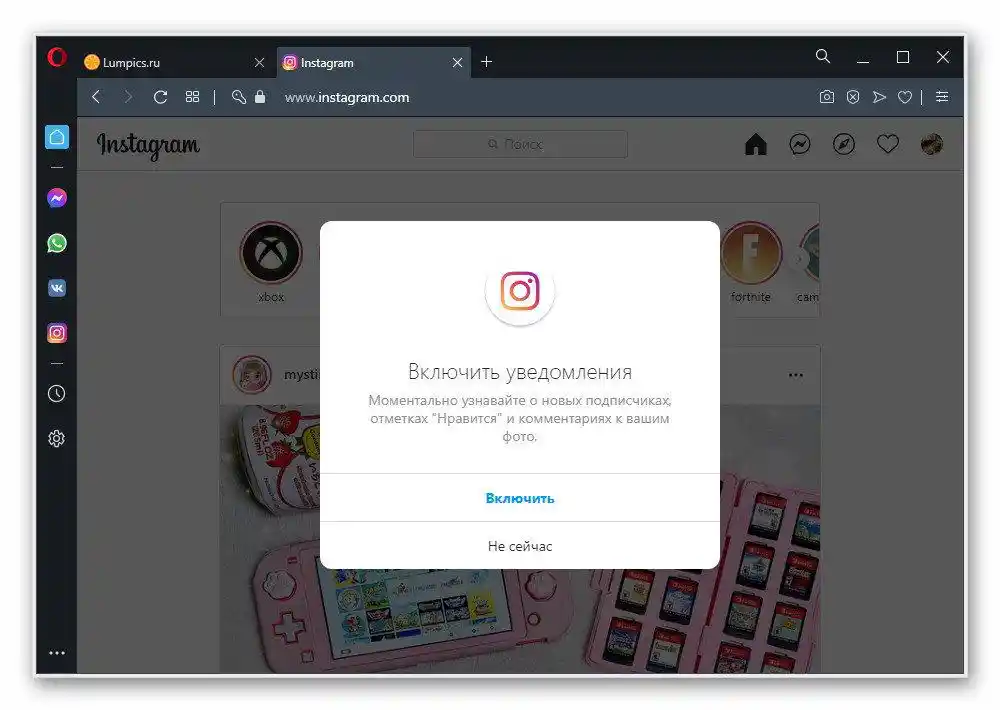
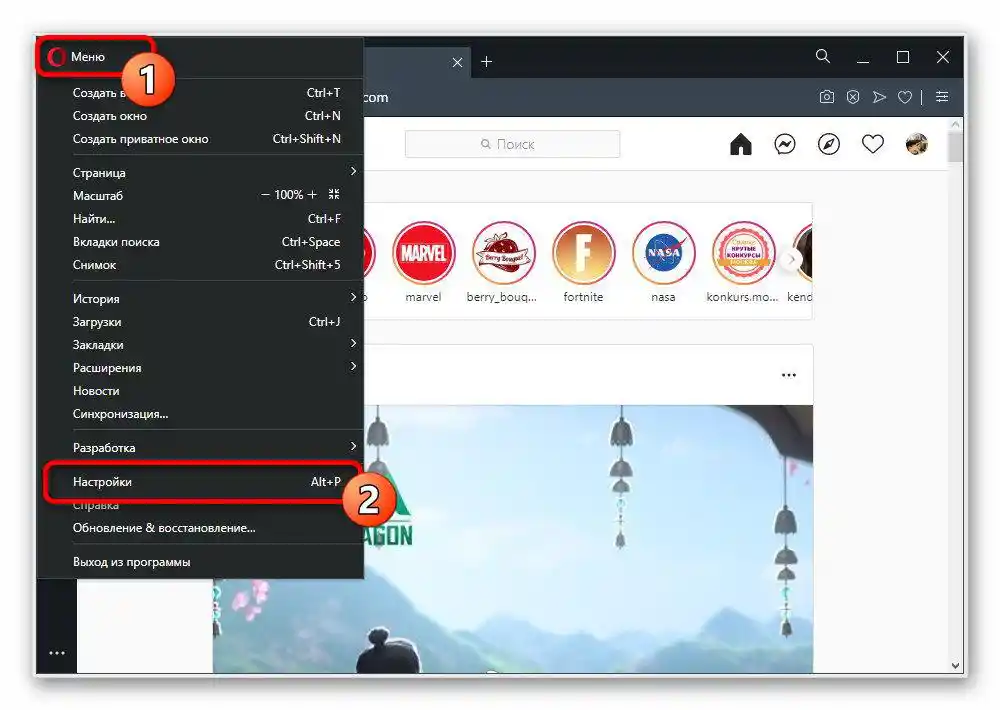
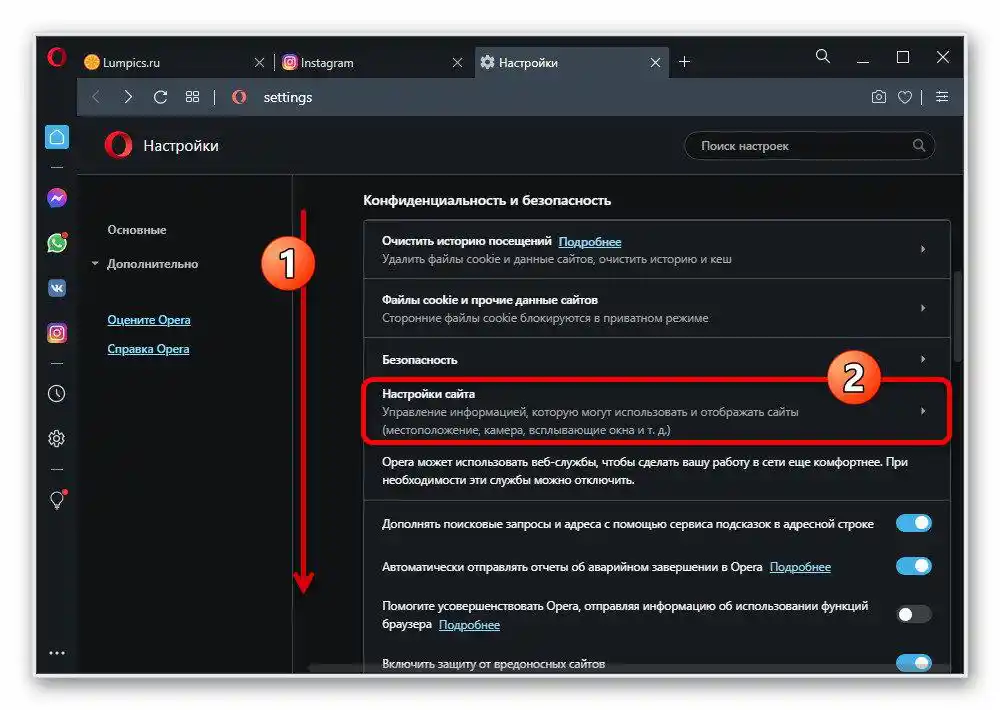
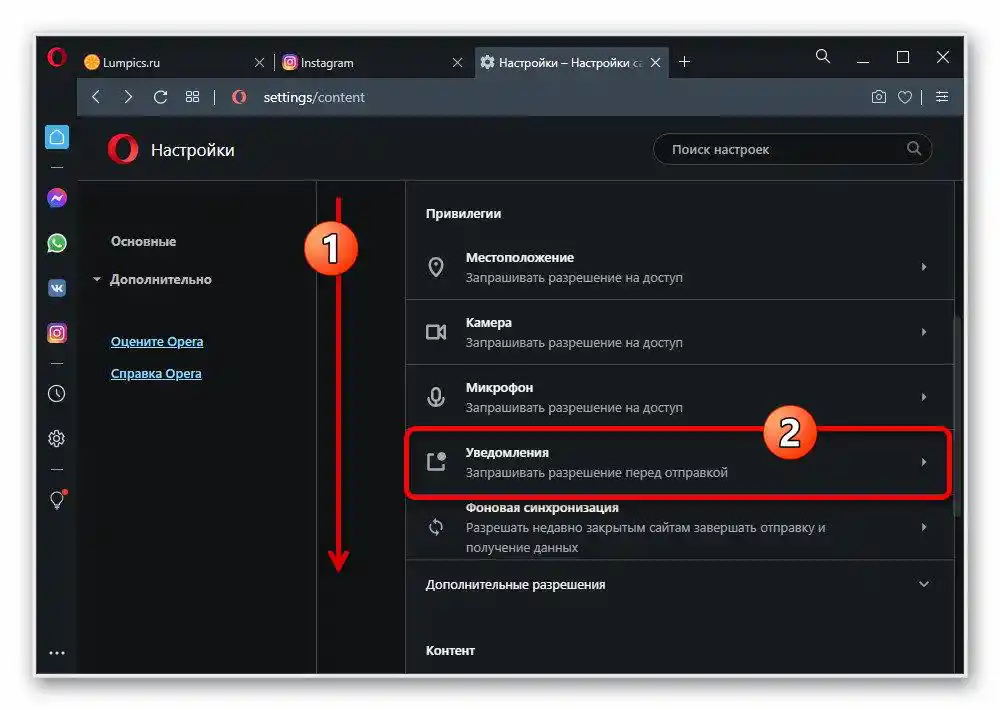
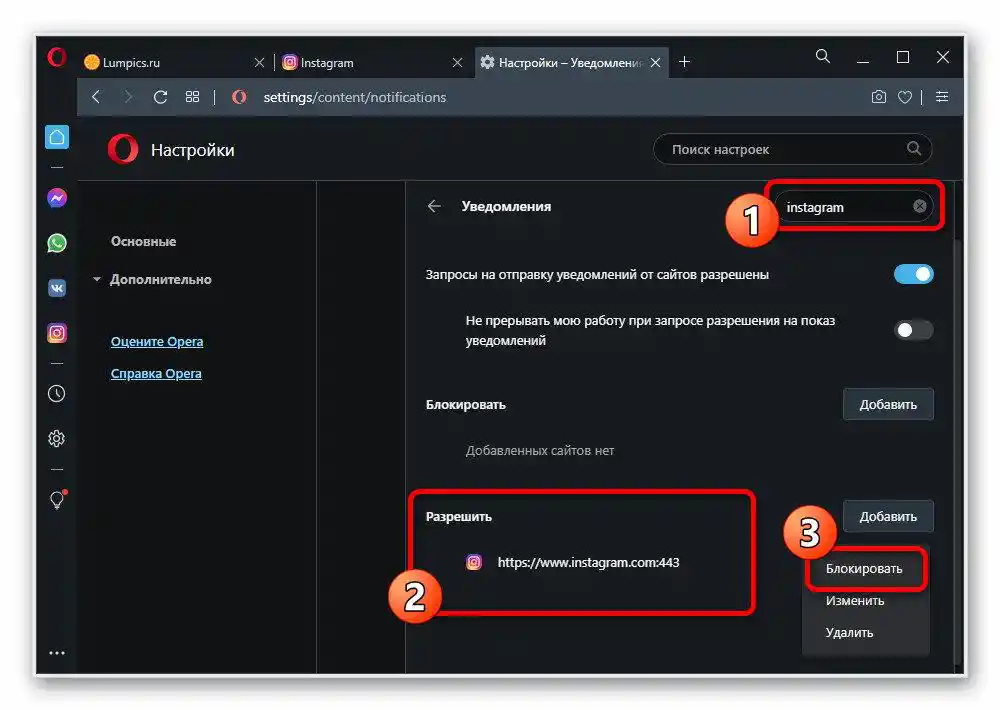
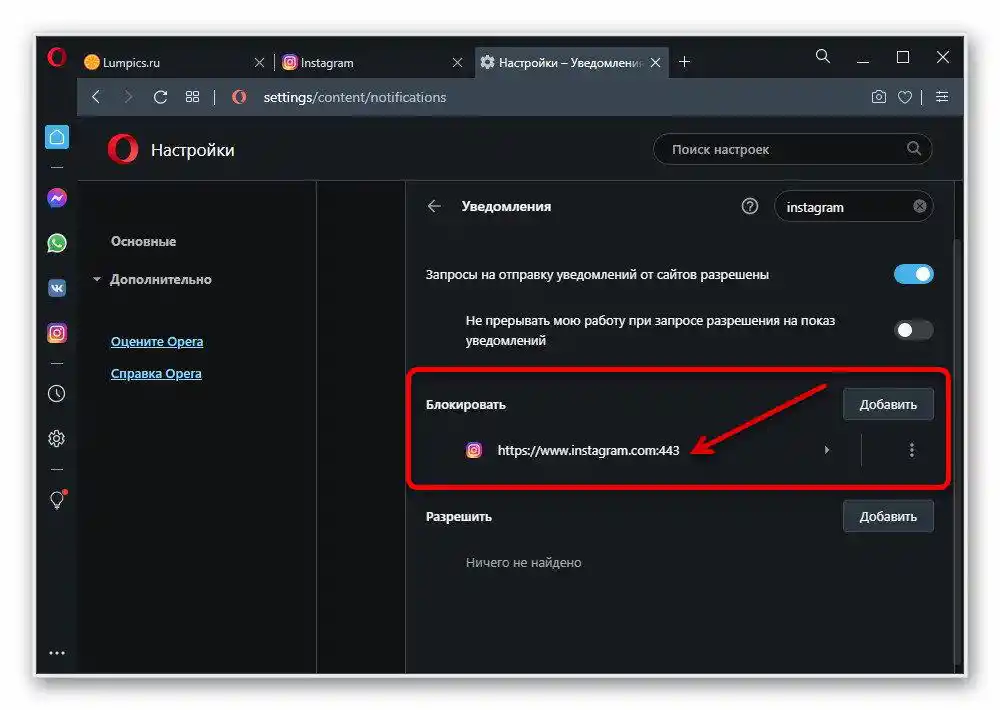
Направените корекции се отнасят само за тези известия, които сайтът може да изпраща като push-уведомления. Това няма да повлияе на някои настройки на акаунта, като имейл съобщения и SMS.